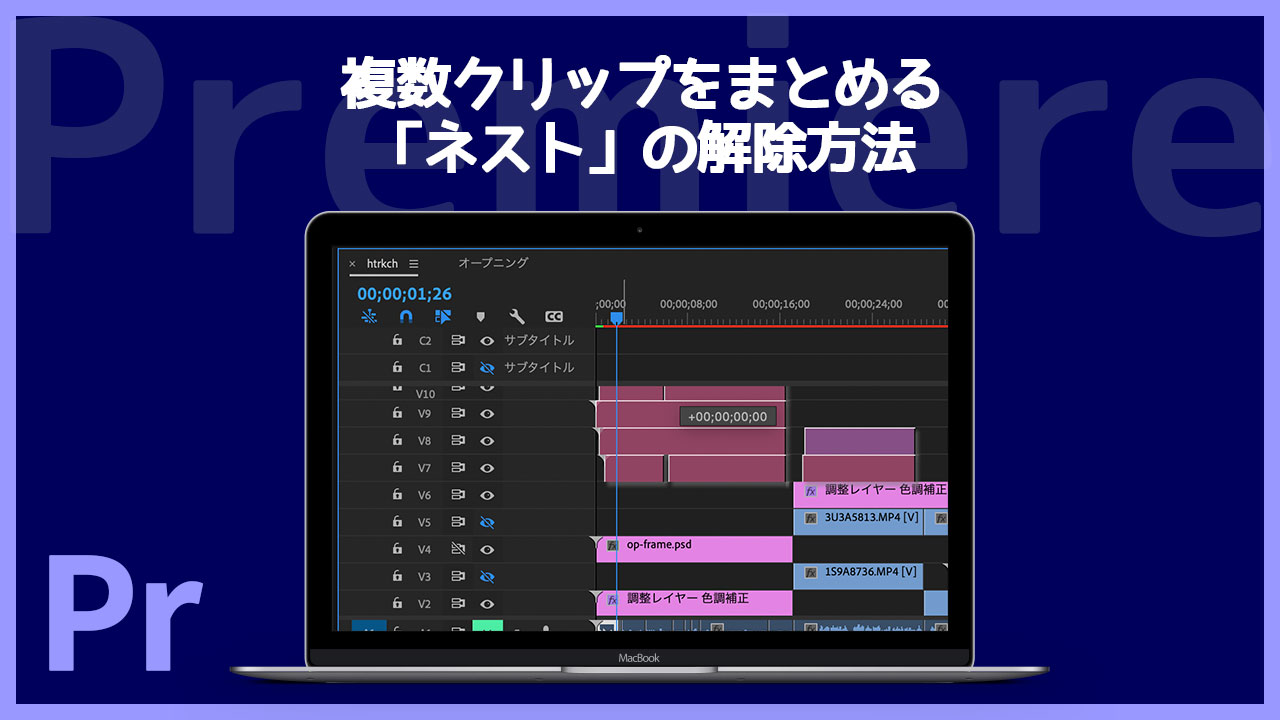Premiereで複数のクリップを1つのクリップにまとめることを「ネスト」と言います。
ネストはフォルダにまとめるような機能で、タイムラインでの見た目をスッキリさせたり一括でエフェクトをかけたりするときに便利です。
ただ、一度ネスト化したものをタイムライン上に戻す手順が初見だと分からなくてパニックになるので、ネストを解除する方法について解説します。
ネストを解除する方法
タイムライン上にあるネストをダブルクリックします。
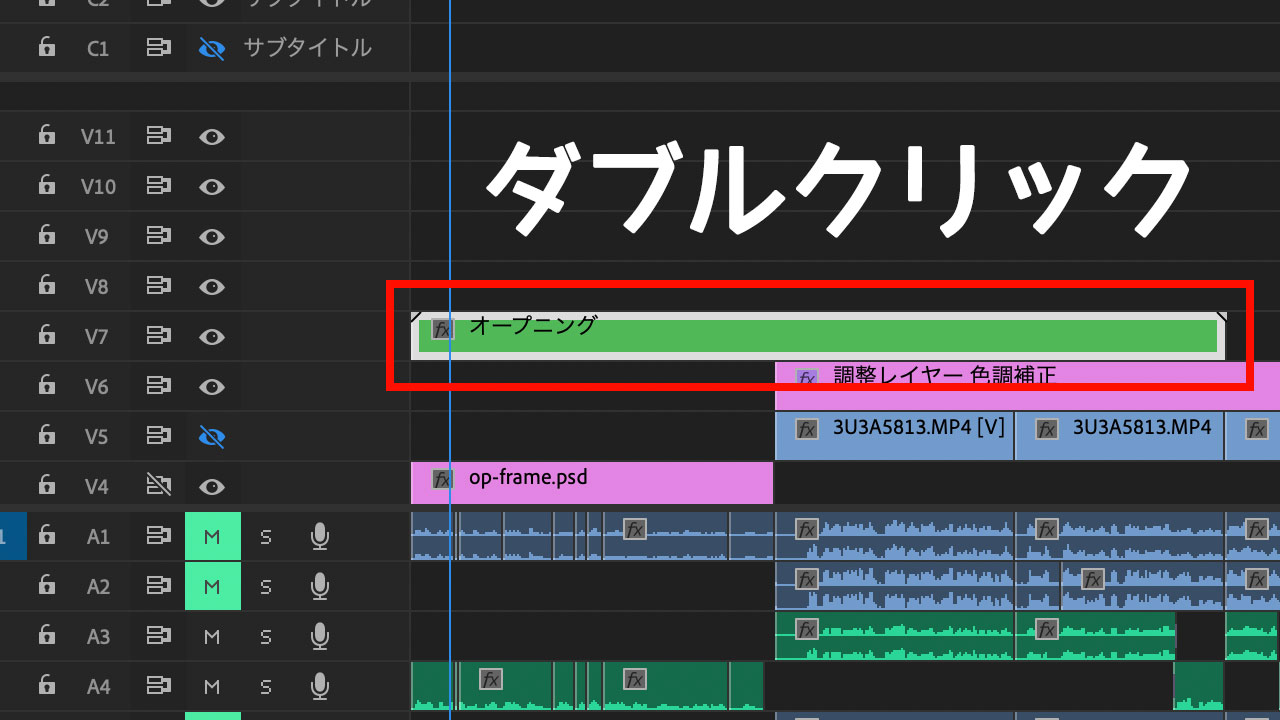
別タブが開きますので、元に戻したいクリップ(通常であれば全部)を選択します。
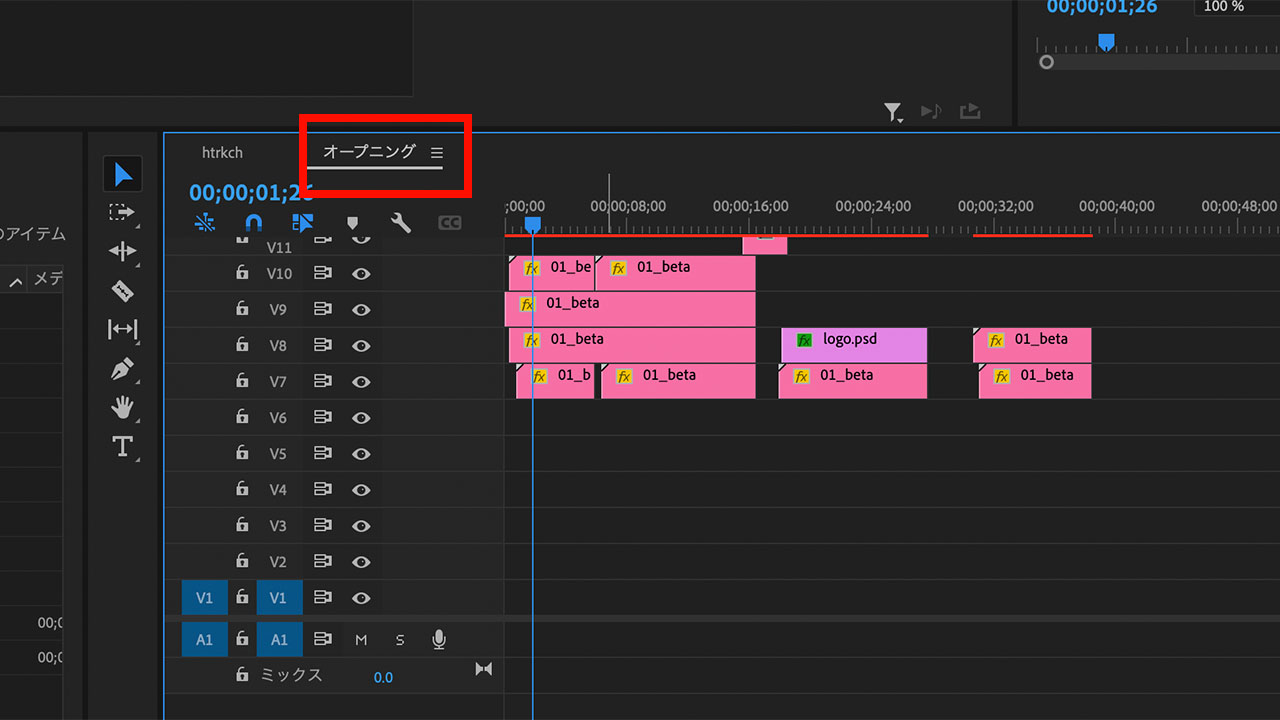
選択したクリップを、本体のタイムラインに戻します。タブのところにドラッグして持っていって、数秒待ちます。
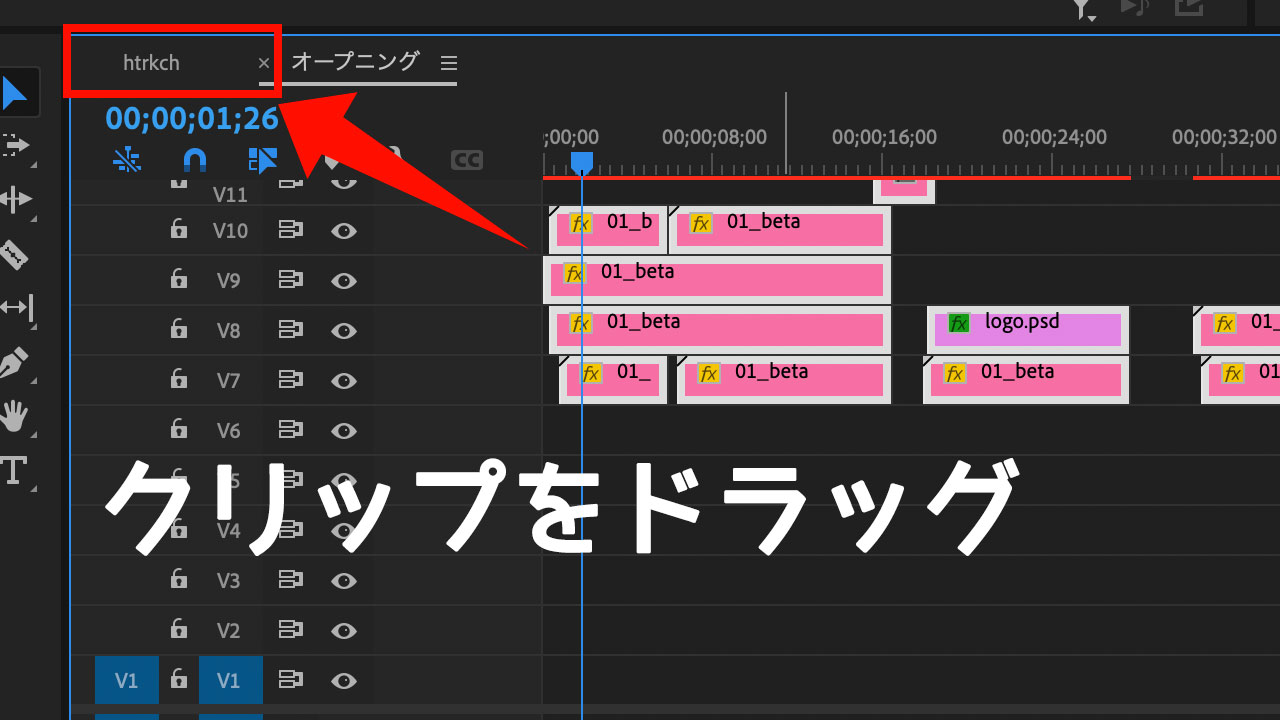
するとタイムラインにクリップを持っていくことができますので、好きなところにドロップします。ちなみに、タイムライン上からはネストを消しておかないと不便なので、先に消しておくことをおすすめします。
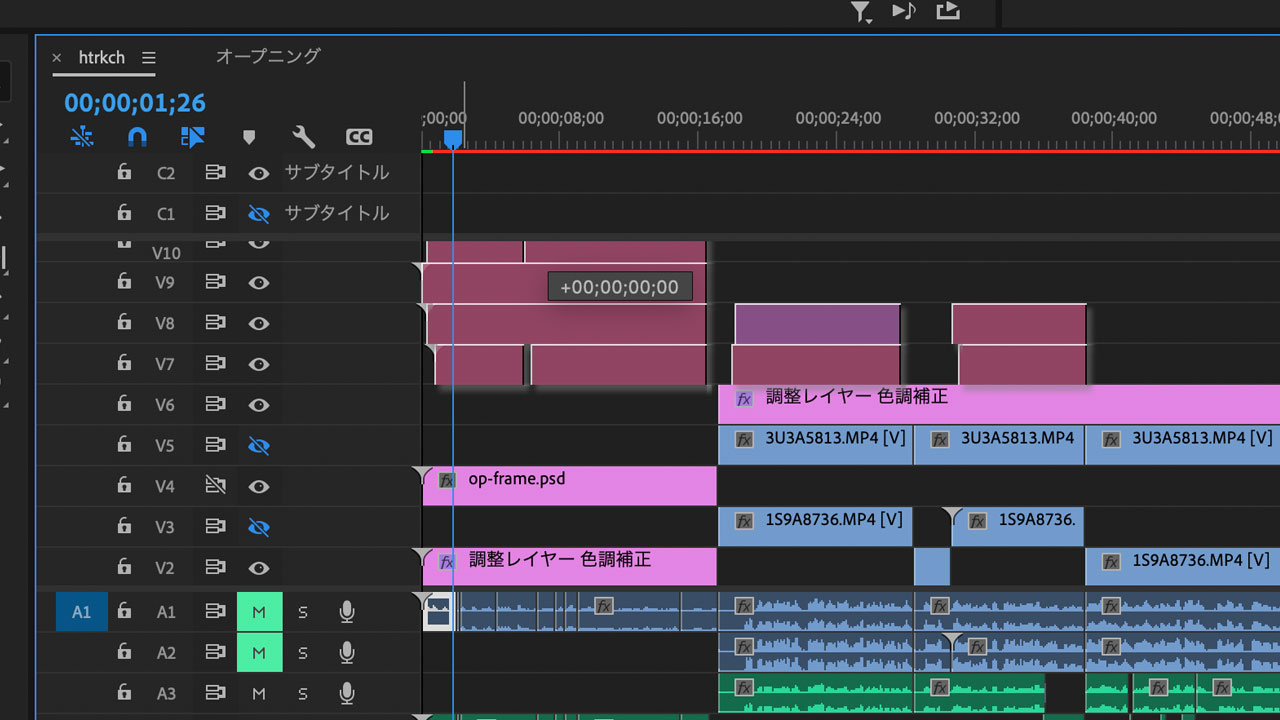
ネスト化の手順
ネスト化の手順については下記の記事にまとめてますのでご覧ください。
ざっくり書いておくと、複数クリップを選択して右クリックして「ネスト」をクリックするだけの簡単作業です。
最後に
ネスト化するのは一瞬なのに、ネスト化解除は右クリックで簡単にできないのがちょっと不便ですが、もしそんなことができたらその場でクリップが散らかるのでそれはそれでびっくりしちゃいそうな気はしますね。
というわけで、ちょっと一手間かかりますが、ネストを展開して中にあるクリップを選択してタイムラインに戻すという手順でやってみてください。